 路由器开局指导书.docx
路由器开局指导书.docx
- 文档编号:24671040
- 上传时间:2023-05-30
- 格式:DOCX
- 页数:28
- 大小:261.15KB
路由器开局指导书.docx
《路由器开局指导书.docx》由会员分享,可在线阅读,更多相关《路由器开局指导书.docx(28页珍藏版)》请在冰豆网上搜索。
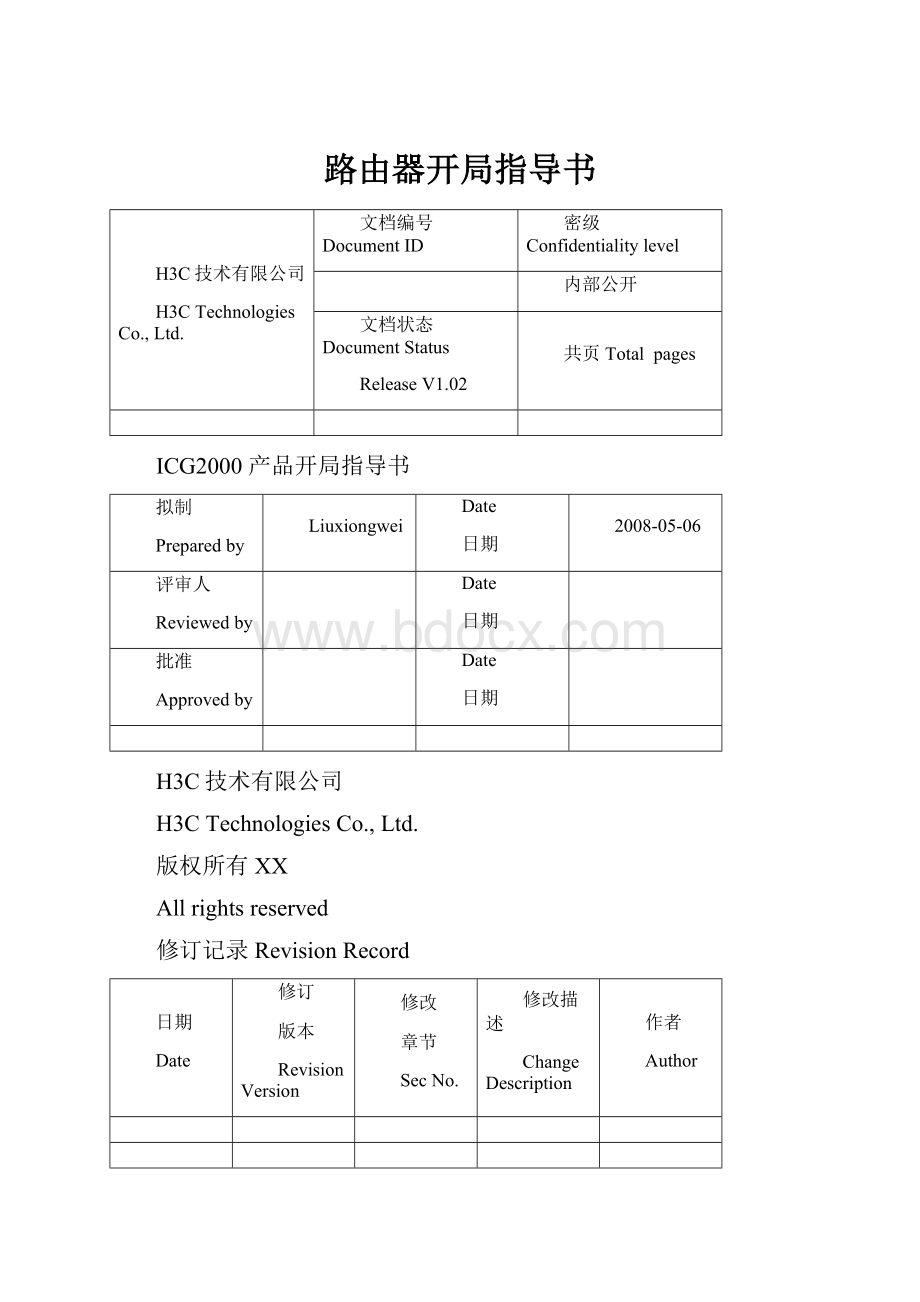
路由器开局指导书
H3C技术有限公司
H3CTechnologiesCo.,Ltd.
文档编号DocumentID
密级Confidentialitylevel
内部公开
文档状态DocumentStatus
ReleaseV1.02
共页Totalpages
ICG2000产品开局指导书
拟制
Preparedby
Liuxiongwei
Date
日期
2008-05-06
评审人
Reviewedby
Date
日期
批准
Approvedby
Date
日期
H3C技术有限公司
H3CTechnologiesCo.,Ltd.
版权所有XX
Allrightsreserved
修订记录RevisionRecord
日期
Date
修订
版本
RevisionVersion
修改
章节
SecNo.
修改描述
ChangeDescription
作者
Author
ICG2000产品开局指导书1
H3C技术有限公司1
1介绍5
1.1产品介绍5
1.2组网介绍5
1.3适应性说明6
2ICG2000安装指导7
2.1到客户现场后,请按照以下步骤连接本产品。
7
2.2登陆准备7
3Internet连接典型应用9
3.1Internet连接方式介绍9
3.2PPPoE拨号连接方式配置10
3.3固定IP地址(Manual)连接方式配置16
4NAT典型应用24
4.1NAT应用方式介绍24
4.2内部PC访问Internet配置说明24
4.3外部PC访问内部服务器的配置说明27
4.4内部的PC可以通过公网地址或者公网域名访问内部服务器配置说明28
5WLAN典型应用29
5.1WLAN应用需求描述29
5.2WLAN配置说明29
6DHCP典型应用41
6.1DHCP应用需求描述41
6.2DHCP配置说明42
7访问控制典型应用47
7.1URL过虑应用需求描述47
7.1.1URL过滤的Web设置:
48
7.1.2URL过滤的命令行配置说明50
7.2访问控制应用需求描述52
7.2.1访问控制的Web配置说明:
52
7.2.2访问控制的命令行配置说明54
8维护管理功能说明55
8.1设置备份55
8.2设置恢复57
8.3初始化59
8.4用户管理60
8.5软件升级65
1介绍
1.1产品介绍
H3CICG2000是H3C专门面向中小型企业推出的接入型的信息通信网关产品,该设备集数据安全、语音通信、视频交互、无线WiFi等功能于一体,能够在企业网络应用不断丰富的形势下将多元业务方便的部署于同一节点,不仅能够最大程度的避免网络中多设备繁杂异构问题,而且极大降低了企业网络建设的初期投资与长期运维成本。
ICG2000信息通信网关支持1个上行的以太网WAN接口、4个以太网LAN接口和1个DSIC模块插槽,同时还支持WLAN无线接入功能。
下面是ICG信息通信网关的接口视图:
ICG2000信息通信网关(接口面板)
1.2组网介绍
下面是ICG2000常用的组网示意图:
“
”图标表示实际网络的连接。
“
”图标表示逻辑管理通道。
“
”图标表示无线连接。
1.3适应性说明
本操作指导适用于以下ICG2000版本:
[Navigator]_displayversion
H3CComwarePlatformSoftware
ComwareSoftware,Version5.20,Release1618
ComwarePlatformSoftwareVersionCOMWAREV500R002B48D504
H3CICG2000SoftwareVersionV300R002B03D014
Copyright(c)2004-2008HangzhouH3CTech.Co.,Ltd.Allrightsreserved.
CompiledMay04200811:
58:
58,RELEASESOFTWARE
H3CICG2000uptimeis0week,2days,1hour,24minutes
Lastreboot2007/01/0100:
00:
29
SystemreturnedtoROMBy
CPUtype:
FREESCALEMPC8323E333MHz
256MbytesDDRSDRAMMemory
16MbytesFlashMemory
PcbVersion:
3.0
LogicVersion:
1.0
BasicBootROMVersion:
1.15
ExtendedBootROMVersion:
1.17
[SLOT0]AUX(Hardware)3.0,(Driver)1.0,(Cpld)1.0
[SLOT0]ETH0/0(Hardware)3.0,(Driver)1.0,(Cpld)1.0
[SLOT0]ETH0/1(Hardware)3.0,(Driver)1.0,(Cpld)1.0
[SLOT0]ETH0/2(Hardware)3.0,(Driver)1.0,(Cpld)1.0
[SLOT0]ETH0/3(Hardware)3.0,(Driver)1.0,(Cpld)1.0
[SLOT0]ETH0/4(Hardware)3.0,(Driver)1.0,(Cpld)1.0
[Navigator]
2ICG2000安装指导
2.1到客户现场后,请按照以下步骤连接本产品。
用一条网线连接本产品上的以太网接口0(ETH0)和客户的入户信息点。
用网线连接本产品上的固定交换口(ETH1~4)和电脑的以太网接口。
用电源线连接本产品上的电源接口与电源插座。
2.2登陆准备
登录Web配置界面的步骤如下:
步骤1启动计算机浏览器,确认浏览器没有使用代理服务器。
下面以InternetExplorer6.0为例,介绍检查步骤。
(1)启动浏览器,在菜单栏中,选择“工具>Internet选项”,浏览器弹出“Internet选项”窗口。
(2)在“Internet选项”窗口中,选择“连接”页签,然后单击“局域网设置”。
(3)在“代理服务器”区域框中,确保“LAN使用代理服务器”前的单选框没有选中(不打勾表示没有选中)。
如果已经选中,请单击该单选框取消选择,然后单击“确定”。
步骤2登录设备配置界面。
(1)打开登录窗口。
(2)在浏览器的地址栏输入“1.1”(“192.168.1.1”是本产品的缺省局域网IP地址),按回车键。
浏览器将弹出登录窗口。
(3)在登录窗口中输入管理员的用户名(缺省是useradmin)和密码(缺省是admin!
@#$%^)。
密码验证通过后即可访问Web配置界面,浏览器将显示配置界面主页。
对于本款产品,部分功能无法通过Web界面配置,必须通过本地配置口(Console)来进行配置,Console口登录方法如下:
步骤1建立本地配置环境。
如下图所示,只需将配置口电缆的RJ45一端与本产品的配置口相连,DB9一端与PC操作台的串口相连;
步骤2配置PC操作台参数
配置PC操作台的参数,以Windows自带的超级终端为例。
选择【开始】>【程序】>【附件】>【通讯】>【超级终端】,在串口的属性对话框中设置波特率为9600,数据位为8,奇偶校验为无,停止位为1,流量控制为无。
如下图所示:
设置好各参数后,按【确定】即可对设备进行配置。
步骤3命令行视图操作
使用console口初次登录命令行配置界面时,将出现如下提示符:
此视图为用户视图,大多数配置都需要进入系统视图才能进行配置,在用户视图下输入system-view命令,即可进入系统视图,系统视图提示符如下:
[Navigator]
3Internet连接典型应用
3.1Internet连接方式介绍
ICG2000WAN接口(以太网接口)目前支持三种广域网连接模式,PPPoE拨号、固定IP地址(Manual)和自动获取地址(Auto)连接方式。
PPPoE拨号连接模式一般应用于以太网WAN接口通过PPP协议(PPPoE)获取IP地址的方式,另外,也应用于连接ADSLModem的方式,PPPoE连接模式一般会需要输入用户名和密码;固定IP地址(Manual)即直接在以太网WAN接口下配置固定的IP地址,这个地址是运营商已经分配给用户使用的;自动获取地址方式(Auto)一般应用于以太网WAN接口通过DHCP协议获取IP地址的方式,类似于局域网内部的PC从ICG2000网关获取IP地址的方式,但这种方式不是很常用。
下面分别介绍PPPoE拨号、固定IP地址(Manual)两种方式下ICG2000连接Internet的配置说明。
3.2PPPoE拨号连接方式配置
1、web配置说明
步骤1登陆设备管理页面(登陆方法见第二章):
步骤2选择高级配置->WAN接口配置:
步骤3进入WAN接口设置页面:
步骤4选择连接模式为PPPoE:
步骤5PPPoE页面密码模式选择Cipher:
步骤6输入宽带接入的用户名和密码(其它参数可以不进行修改):
步骤7点击应用完成PPPoE连接模式设置
步骤8选择高级配置->地址转换
步骤9选择地址转换设置页面
步骤10在Dialer10接口增加EasyIP转换方式,点击添加
如上操作完成后PC就可以通过ICG2000正常上网。
2、命令行配置说明
步骤1通过console口登陆路由器(登陆方法请见第二章)
步骤2进入系统配置视图
SystemView:
returntoUserViewwithCtrl+Z.
[Navigator]
步骤3配置拨号规则
[Navigator]dialer-rule10ippermit
步骤4创建PPPoE拨号口
[Navigator]interfaceDialer10
[Navigator-Dialer10]
步骤5配置相关拨号参数
[Navigator]dialeruserusername
[Navigator]dialer-group10
[Navigator]dialerbundle10
[Navigator]ipaddressppp-negotiate
[Navigator]mtu1492
[Navigator]tcpmss1024
[Navigator]pppipcpdnsadmit-any
[Navigator]pppipcpdnsrequest
步骤6配置宽带接入的用户名和密码:
[Navigator]pppchapuserxxxx
[Navigator]pppchappasswordcipherxxxx
[Navigator]ppppaplocal-userxxxxpasswordcipherxxxx
步骤7进入系统配置视图
[Navigator-Dialer10]quit
步骤8将Eth0/0与PPPoE拨号口进行绑定
[Navigator]interfaceEthernet0/0
[Navigator-Ethernet0/0]pppoe-clientdial-bundle-number10
步骤9配置静态默认路由
[Navigator-Ethernet0/0]quit
步骤10配置访问控制列表
[Navigator]aclnumber2912
[Navigator-acl-basic-2912]rulepermit
步骤11在PPPoE拨号口启用EasyIP地址转换
[Navigator-acl-basic-2912]quit
[Navigator]interfaceDialer10
[Navigator-Dialer10]natoutbound2912
如上操作完成后PC就可以通过ICG2000正常上网。
3.3固定IP地址(Manual)连接方式配置
1、web配置说明
步骤1登陆设备管理页面
步骤2选择高级配置->WAN接口配置
步骤3选择WAN连接模式为Manual
步骤4输入IP地址和选择子网掩码(可以事先从电信获取)
步骤5点击应用完成WAN接口配置
步骤6选择高级配置->路由设置
步骤7选择创建页面
步骤8
步骤9点击应用完成静态默认路由配置
步骤10选择高级配置->DHCP
步骤11选择DHCP接口设置
步骤12点击允许分配的地址
步骤13选择动态分配
步骤14选中telecom地址池并点击删除
步骤15输入DHCP配置参数,其中DNS地址为电信获取DNS服务器地址
步骤16点击添加完成DHCP配置
步骤17PC重新获取地址后就可以通过ICG2000上网
2、命令行配置说明
步骤1通过console口登陆路由器
步骤2修改WAN接口IP地址为电信分配的IP地址
[Navigator]interfaceEthernet0/0
步骤3配置静态默认路由
[Navigator-Ethernet0/0]quit
步骤4修改DHCP地址池DNS地址
[Navigator]dhcpserverip-pooltelecom
步骤5PC重新获取地址后就可以通过ICG2000上网
4NAT典型应用
4.1NAT应用方式介绍
NAT(NetworkAddressTranslation,网络地址转换)是将IP数据报报头中的IP地址转换为另一个IP地址的过程。
在实际应用中,NAT主要用于实现私有网络访问公共网络的功能。
NAT的典型组网方式如下图:
如上组网中,要求内部PC可以访问Internet,使用PPPoE接口获取的地址202.1.1.1做为公网地址;公司内部存在WWW、FTP、SMTP服务器,要求外部的PC可以访问内部服务器;同时内部的PC可以通过公网地址或者域名访问内部服务器。
4.2内部PC访问Internet配置说明
1、web配置
步骤1登陆设备管理页面(登陆方法见第二章):
步骤2选择高级配置->地址转换:
步骤3进入地址转换配置:
步骤4配置Dialer10口下配置EasyIP方式,在转换方式中选择EasyIP选项,点击添加:
通过上述步骤就完成了EasyIP的配置,完成配置后用户就可以直接访问Internet。
2、命令行配置
步骤1通过console口登陆路由器(登陆方法请见第二章)
步骤2进入系统配置视图
SystemView:
returntoUserViewwithCtrl+Z.
[Navigator]
步骤3配置允许访问外网的内网地址,配置ACL列表
[Navigator]aclnumber3000
步骤4在需要进行NAT转换的接口上配置EasyIP方式
[Navigator]interfaceDialer10
[Navigator-Dialer10]natoutbound3000
4.3外部PC访问内部服务器的配置说明
外部PC可以访问内部服务器,比如FTP、WWW等,以访问FTP服务器为例说明
1、命令行配置
步骤1通过console口登陆路由器(登陆方法请见第二章)
步骤2进入系统配置视图
SystemView:
returntoUserViewwithCtrl+Z.
[Navigator]
步骤3在PPPoE拨号口上配置内部FTP服务器映射
[Navigator]interfaceDialer10
[Navigator-Dialer10]
步骤4在PPPoE拨号口上配置内部WWW服务器映射
[Navigator-Dialer10]natserverprotocoltcpglobalcurrent-interfacewww6www
步骤5在PPPoE拨号口上配置内部SMTP服务器映射
[Navigator-Dialer10]natserverprotocoltcpglobalcurrent-interfacesmtp3smtp
备注:
因为增加WWW内网服务器映射后,管理用户无法再通过80端口管理设备,需要改变设备对外的WWW服务端口,配置方法如下,将设备web服务端口改为2000:
#在ICG2000上创建一个LoopBack口
[Navigator]interfaceLoopBack1
#配置一个不用的IP地址
#在PPPoE拨号口下配置NATServ转换方法
[Navigator]interfaceDialer10
[Navigator-Dialer10]natserverprotocoltcpglobalcurrent-interface2000insidewww
4.4内部的PC可以通过公网地址或者公网域名访问内部服务器配置说明
1、命令行配置
步骤1通过console口登陆路由器(登陆方法请见第二章)
步骤2进入系统配置视图
SystemView:
returntoUserViewwithCtrl+Z.
[Navigator]
步骤3在指定接口配置内部FTP服务器
[Navigator]interfaceDialer10
[Navigator-Dialer10]
步骤4在路由器上创建ACL3002,用于控制内部PC对于内部服务器的访问,在连接内部网络的接口启用NAT,以实现内部PC通过访问公网地址访问内部服务器的需求
[Navigator]aclnum3002
#允许内部相互访问的流量
[Navigator]intVlan-interface1
#在接口vlan-interface1启用NAT,调用ACL3002,对内部互访的流量仅转换
[Navigator-Vlan-interface1]natoutbound3002
5WLAN典型应用
5.1WLAN应用需求描述
图1Wlan典型配置组网图
如上组网,ICG2000启用MAC地址认证,无线PC需要通过mac认证才能接入网络;PC和ICG2000传输的数据使用WEP进行加密处理。
5.2WLAN配置说明
1、web配置说明
步骤1登陆设备管理页面(登陆方法见第二章):
步骤2选择高级配置->LAN接口配置:
进入LAN接口配置界面:
步骤3选择“VLAN设置”选项卡,配置“VLAN编号”为2,选择“创建VLAN接口”的复选框,并选择应用:
步骤4选择“VLAN接口设置”选项卡,在“请选择一个VLAN接口”中选择2,选择“manual”方式并配置vlan-interface的ip地址“”:
选择应用,vlan接口添加成功:
步骤5选择“WLAN接口设置”选项卡,设置网络名称为“h3c”,其他的默认配置:
点击应用后,无线网络添加成功:
步骤6选择“MAC设置”选项卡,设置PC的mac地址,即该mac为允许使用无线网络的PC的MAC:
点击应用,添加成功:
步骤7选择“WLAN安全”选项卡,在网络名称(Ssid)选择ssid为“h3c”,在“请选择安全模式”的下拉框中选择“Open-System”,选择“wep加密”复选框,选择“密钥id”为2,输入“wep密钥”为12345:
点击应用,安全设置成功:
步骤9将刚创建的“Wlan-BSS1”接口加入到vlan2,
点击添加,后添加成功:
步骤10对PC客户端进行如下配置,鼠标右击“网上邻居”,选择“属性”弹出“网上连接”,鼠标右击“无线网络”,选择“属性”弹出如下对话框:
使用DHCP方式获取地址:
选择“无线网络配置”选项卡:
鼠标左键双击“h3c”网络后,按如下方式配置安全属性,其中网络密钥为“12345”:
11使用PC端连接无线网络,连接成功:
其中输入的网络密钥为“12345”。
点击连接后显示连接成功:
检查地址分配情况:
2、命令行配置说明
步骤1设置Vlan2
[Navigator]vlan2
[Navigator-vlan2]
步骤2配置DHCP服务
[Navigator]dhcpserverip-poolh3c
步骤3配置无线的服务模板
[Navigator]wlanservice-template2crypto
[Navigator-wlan-st-2]ssidh3c
[Navigator-wlan-st-2]cipher-suitewep40
[Navigator-wlan-st-2]wepdefault-key2wep40pass-phrase12345
[Navigator-wlan-st-2]wepkey-id2
[Navigator-wlan-st-2]service-templateenable
步骤4设置Vlan-interface2的地址
步骤5将WLAN-BSS1加入Vlan2,并启用mac地址认证
[Navigator]interfaceWLAN-BSS1
[Navigator-WLAN-BSS1]portaccessvlan2
[Navigator-WLAN-BSS1]port-securityport-modemac-authentication
步骤6配置射频接口将service-template2和interfacewlan-bss1关联起来
[Navigator]interfaceWLAN-Radio2/0
[Navigator-WLAN-Radio2/0]service-template2interfacewlan-bss1
步骤7在设备上使能DHCP服务
[Navigator]dhcpenable
如上操作完成后,设置PC上的无线配置就可以通过ICG2000使用无线正常上网。
6DHCP典型应用
6.1DHCP应用需求描述
DHCP主要用于使用ICG2000为局域网内的PC
- 配套讲稿:
如PPT文件的首页显示word图标,表示该PPT已包含配套word讲稿。双击word图标可打开word文档。
- 特殊限制:
部分文档作品中含有的国旗、国徽等图片,仅作为作品整体效果示例展示,禁止商用。设计者仅对作品中独创性部分享有著作权。
- 关 键 词:
- 路由器 开局 指导书
 冰豆网所有资源均是用户自行上传分享,仅供网友学习交流,未经上传用户书面授权,请勿作他用。
冰豆网所有资源均是用户自行上传分享,仅供网友学习交流,未经上传用户书面授权,请勿作他用。


 《当代世界政治与经济》.docx
《当代世界政治与经济》.docx
